普通unity项目升级URP管线渲染
- 安装URP插件
- 创建URP渲染管线
- 配置渲染管线
- 升级素材的渲染管线
- 方式一
- 方式二
- 资源链接
安装URP插件
- 点击Window
- 选择Package Manager
- 在出现的窗口左上角选择Unity Registry
- 搜索关键字Universal
- 在出现的Universal RP插件中下面点击Install
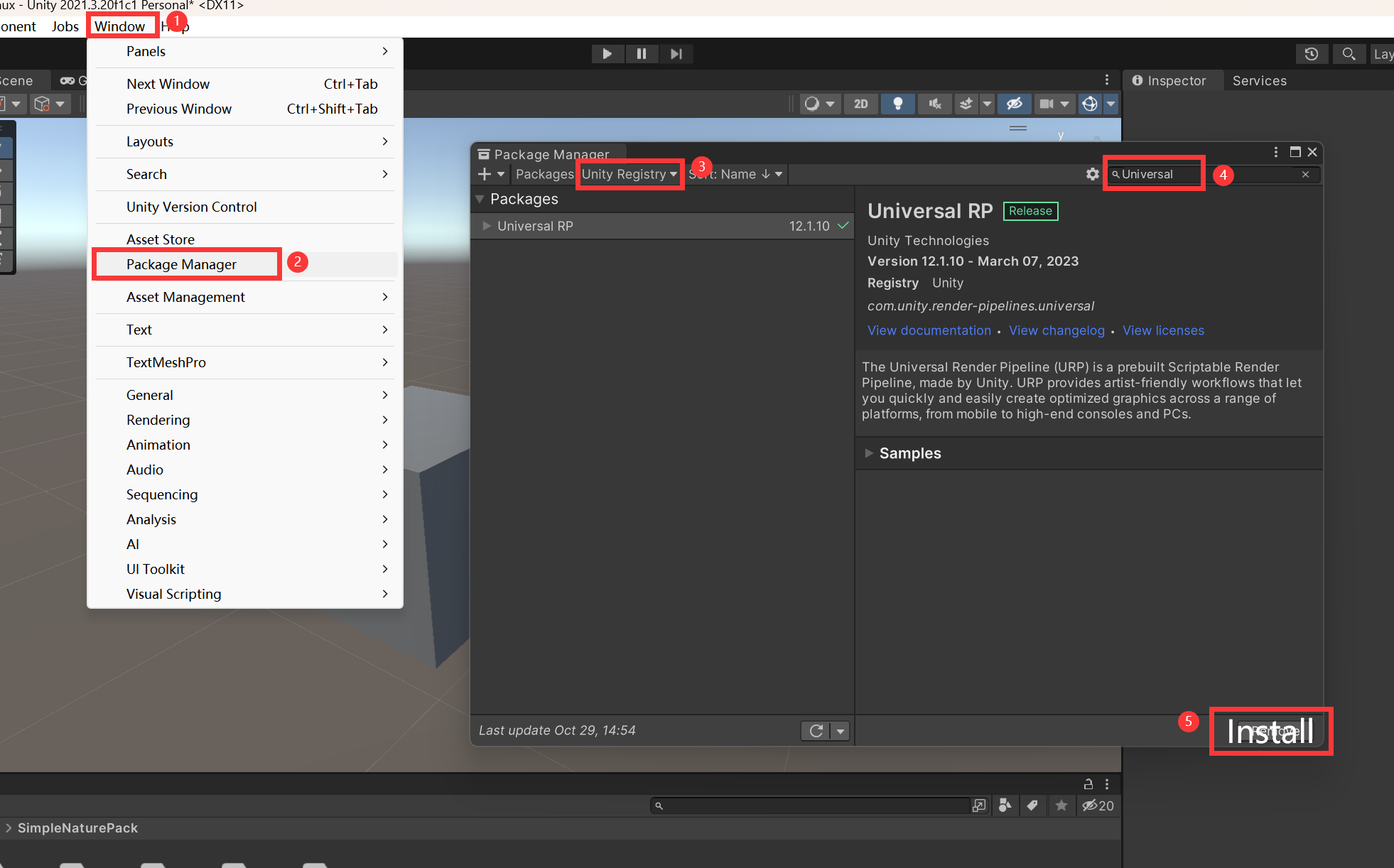
创建URP渲染管线
- 安装完成之后,在Project窗口中点击上方加号,选择Rendering,选择Universal Render Pipeline,选择Pipeline Asset (Forward Renderer),点击创建。
- 创建之后使用默认的命名即可,之后自动创建好两个Renderer
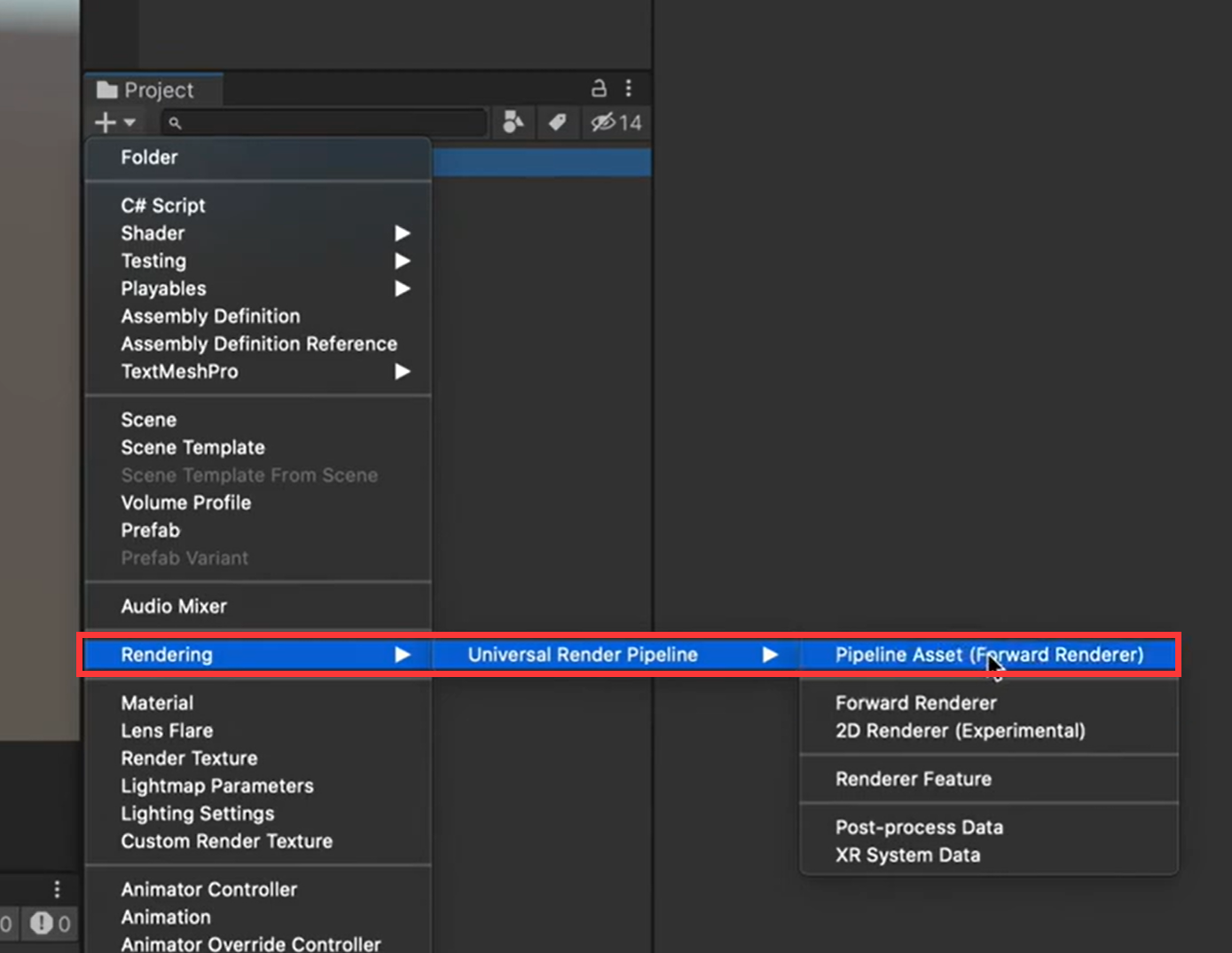
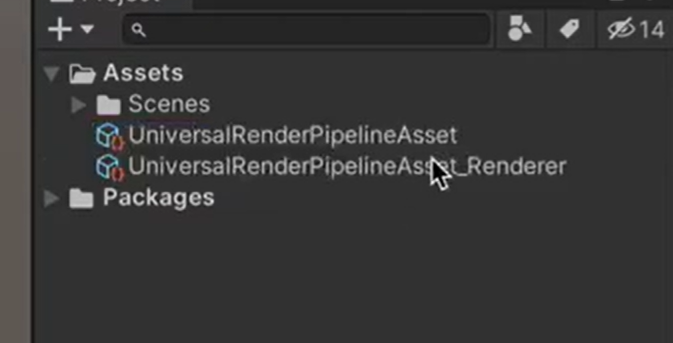
另:如果unity编辑器版本不一样的话,可能是以下的情况,不过不影响创建,只是创建的方式不一样。
同样点击Project窗口上方加号,选择最下方Rendering,选择URP Asset(with Universal Renderer),然后点击创建,默认命名即可。
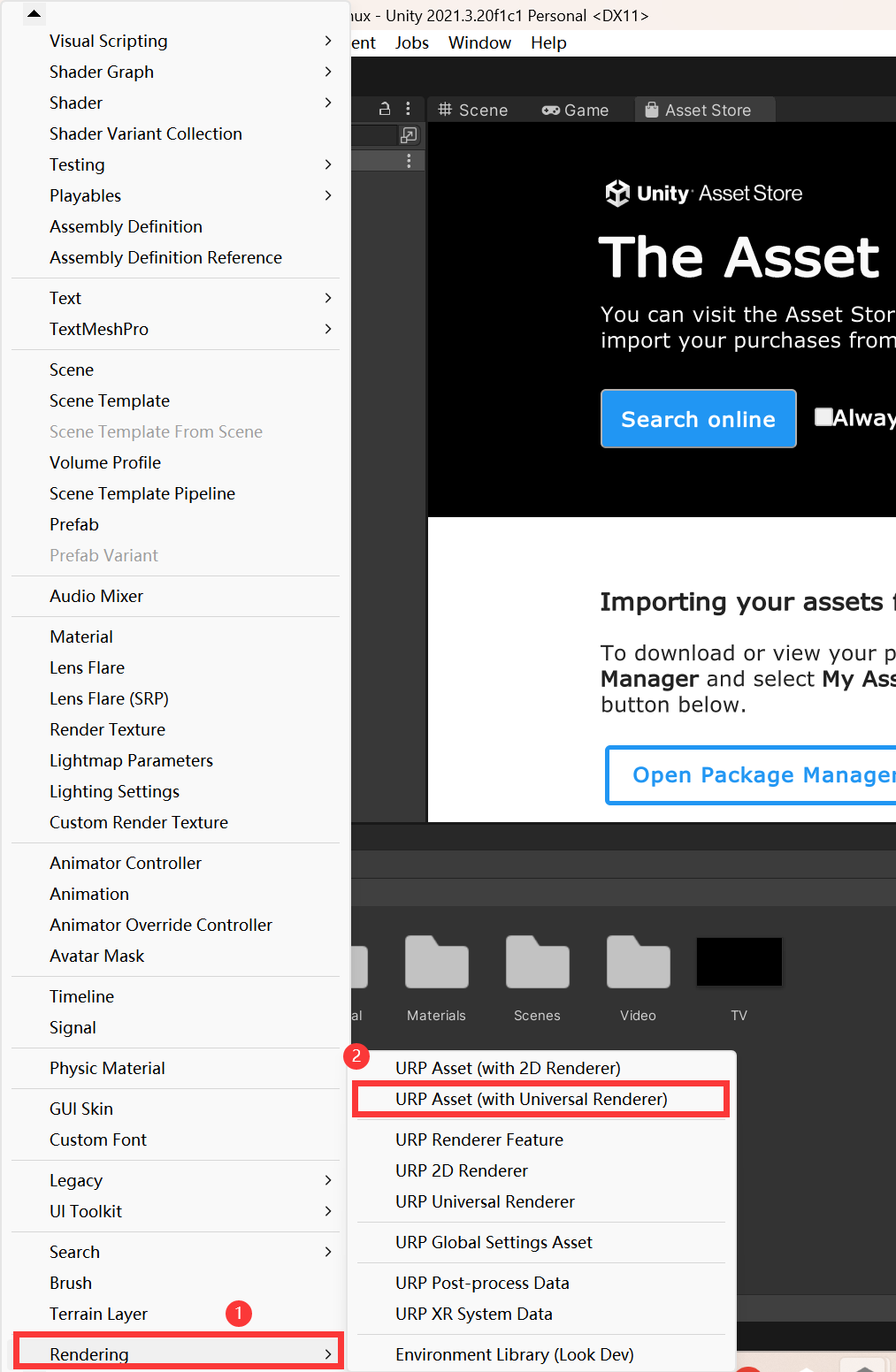
也可以在资源空白处点击右键,选择Create,选择下面的Rendering,选择URP Asset(with Universal Renderer),然后点击创建,默认命名即可。结果都一样。
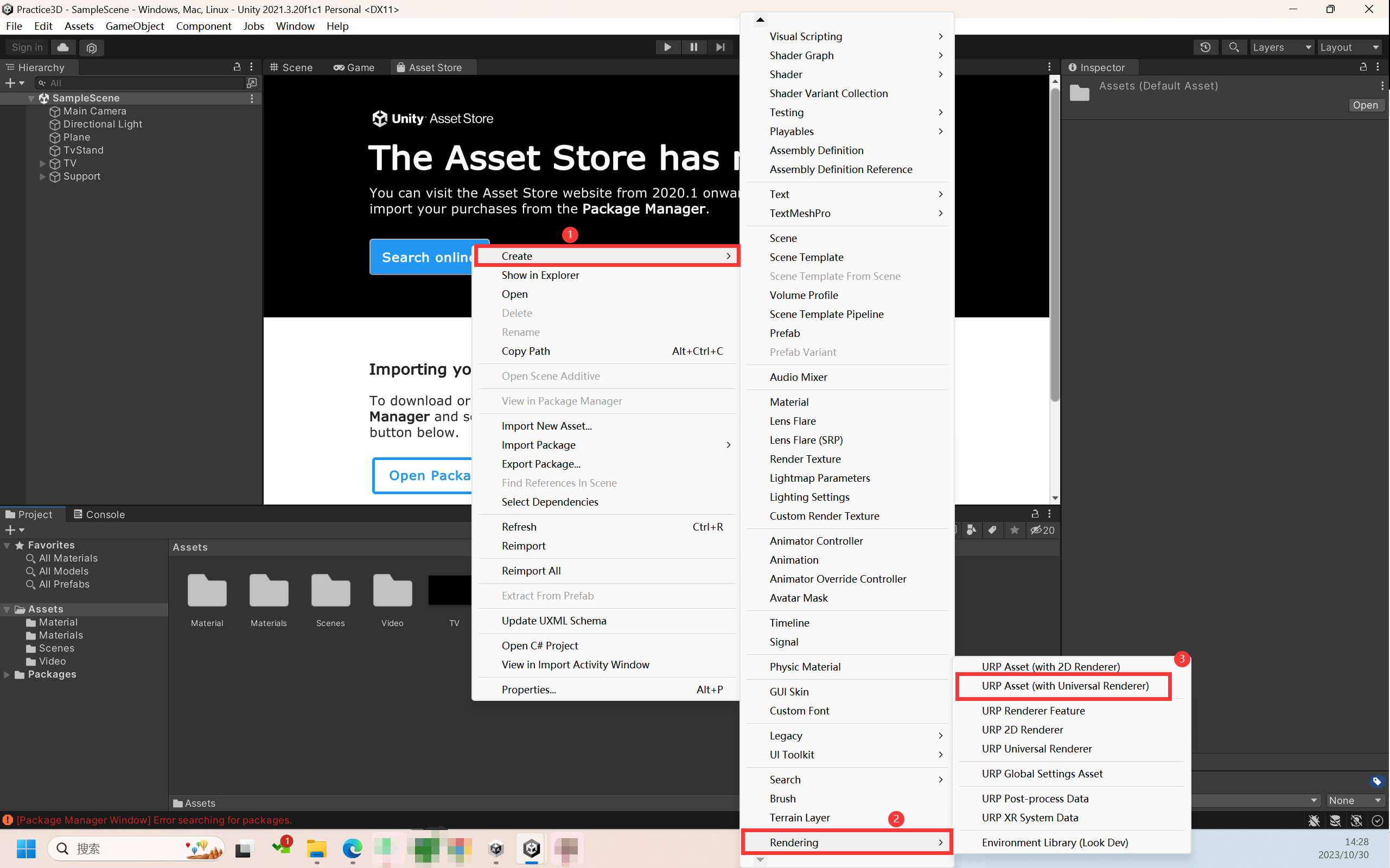
创建文件夹,便于管理文件资源。
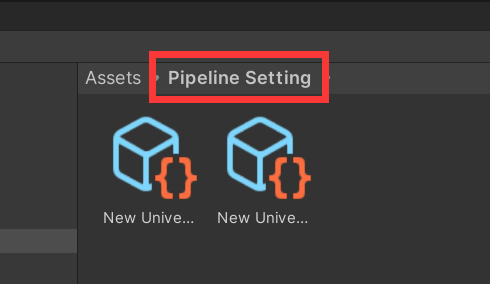
配置渲染管线
- 编辑器左上角选择Edit,选择Project Settings …,在弹出的窗口选择Graphics。
- 在Scriptable Render Pipeline Settings属性右侧点击小圆点,选择刚才创建好的Renderer
- 再选择Quality选项,在其中Render Popeline Asset属性点击小圆点,选择刚才创建好的Renderer。至此就配置好了。
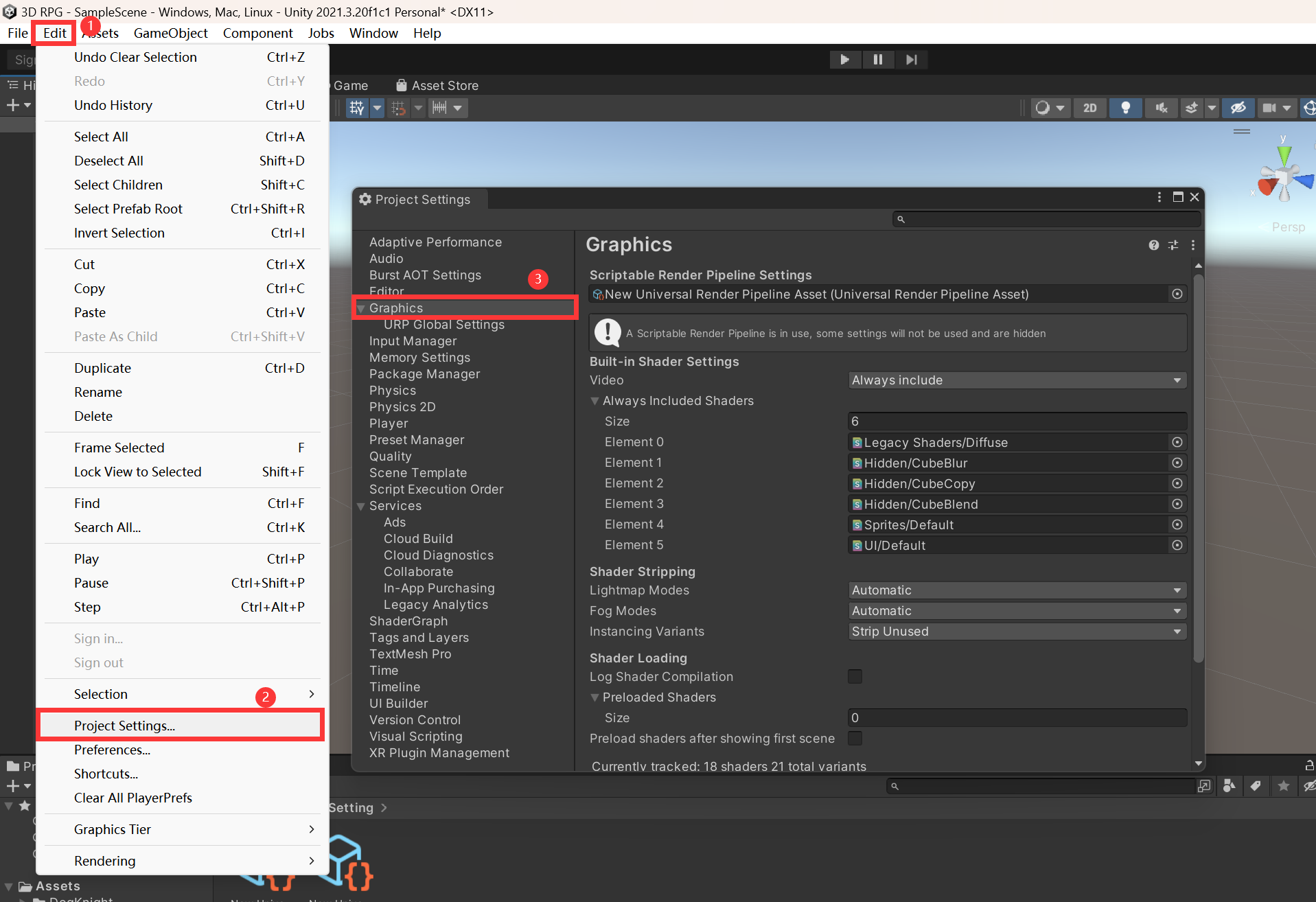
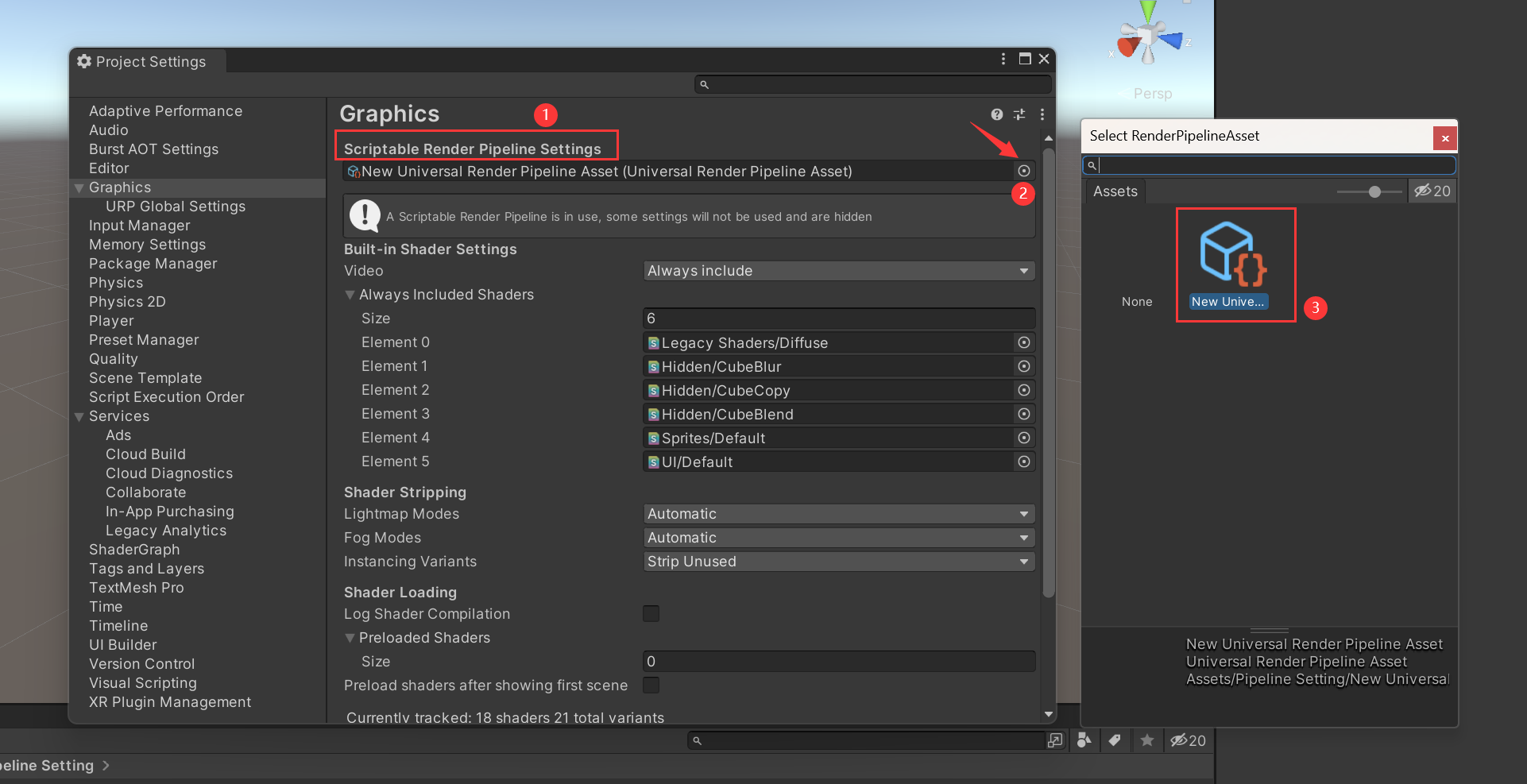
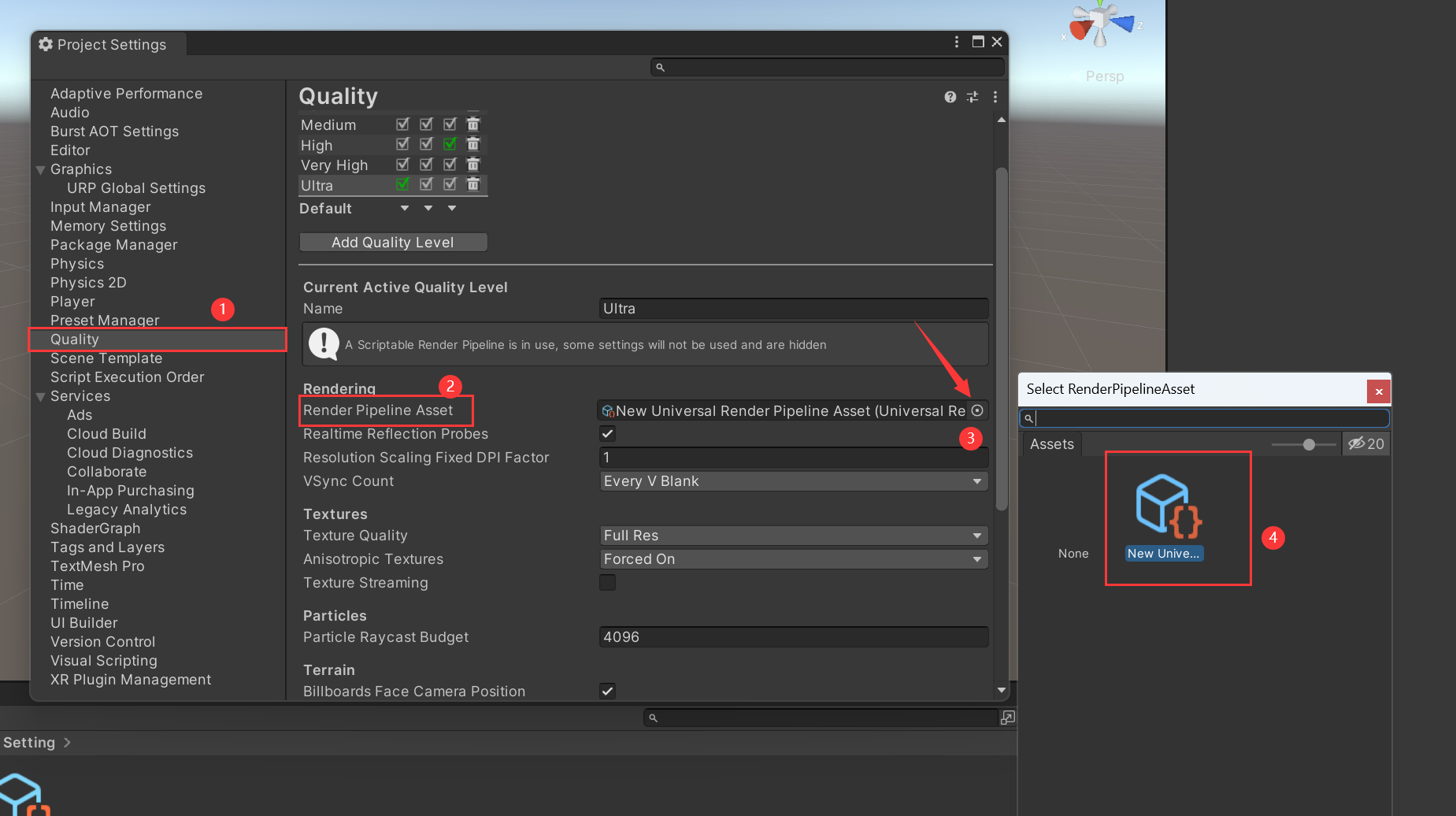
升级素材的渲染管线
拖入素材之后会发现素材是粉色的,是由于素材资源并没有适配渲染管线,所以我们要给素材升级渲染管线

升级步骤
- 双击SimpleNaturePack_2020.3_URP_v1.24。(此处资源在文章最下方可以获取)
- 点击Import导入。
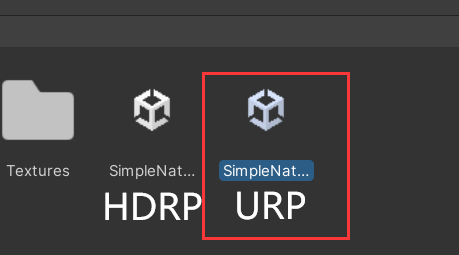
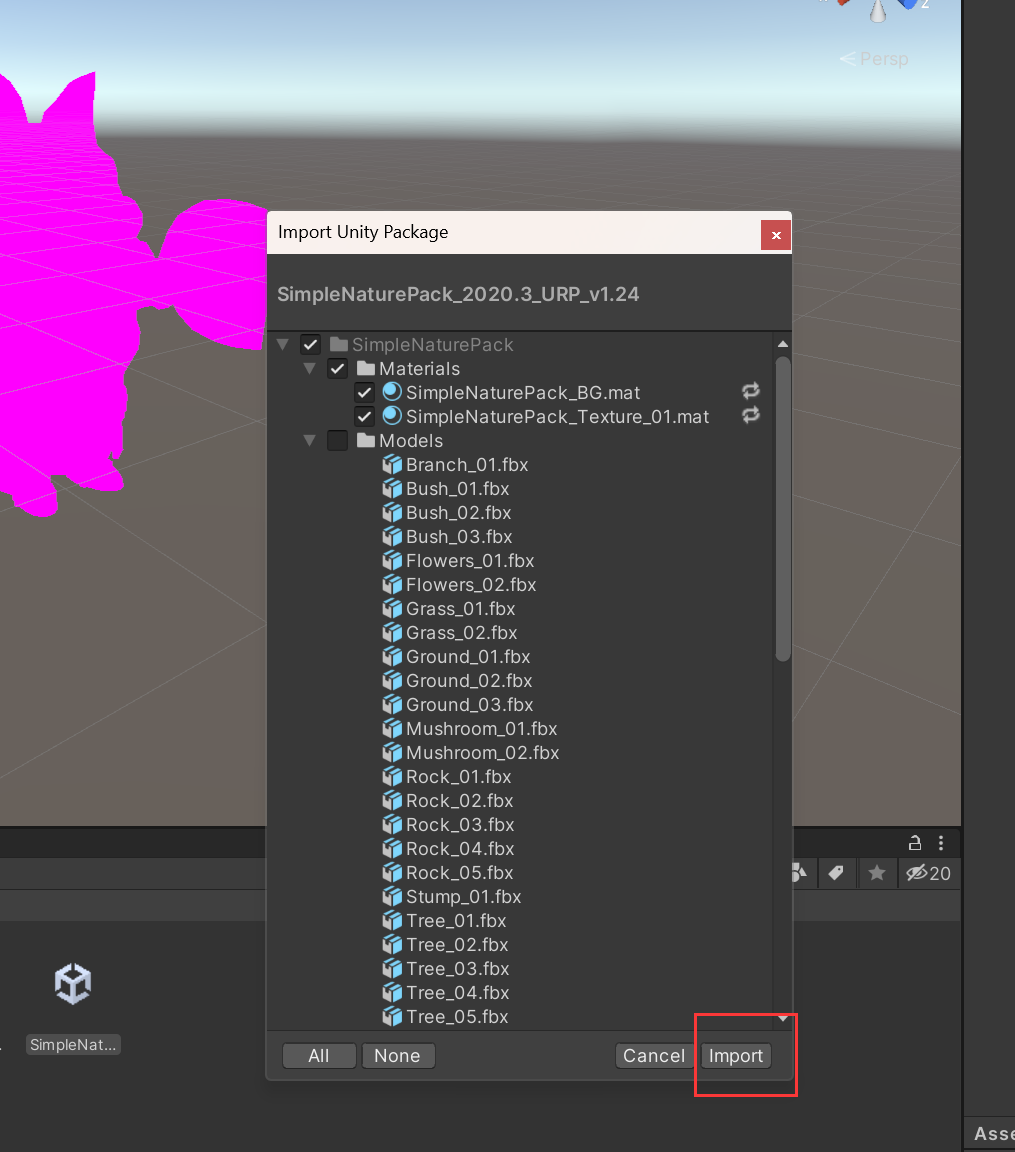
方式一
- 导入完成之后,在编辑器上方选择Edit,选择Render Pipeline,选择Universal Render Pipeline,选择Upgrade Project Materials to UniversalRP Materials,升级项目中所有材质。下面的选项是升级现在选择的材质。
(如果找不到Render Pipeline选项,参考下方方式二) - 升级完成
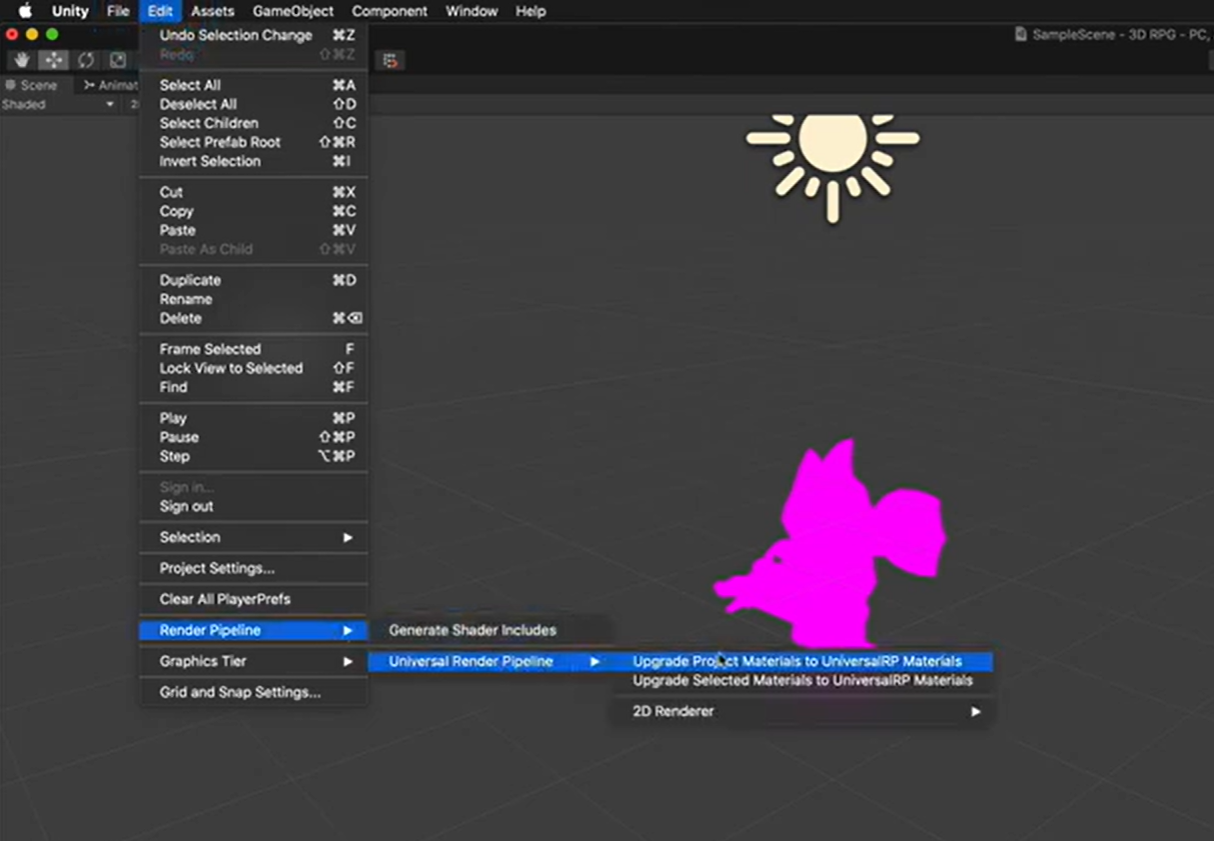

方式二
如果在Edit中找不到Render Pipeline选项,按照下面的步骤操作。
- 导入完成之后,选择一个材质(渲染问题应该是粉色的,此处我已升级完毕)。
- 在编辑器选择Edit,选择Rendering,选择Material,选择Convert Selected Built-in Material to URP
- 至此升级完成
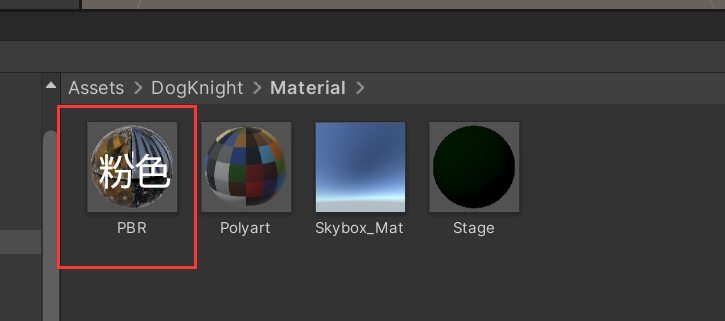
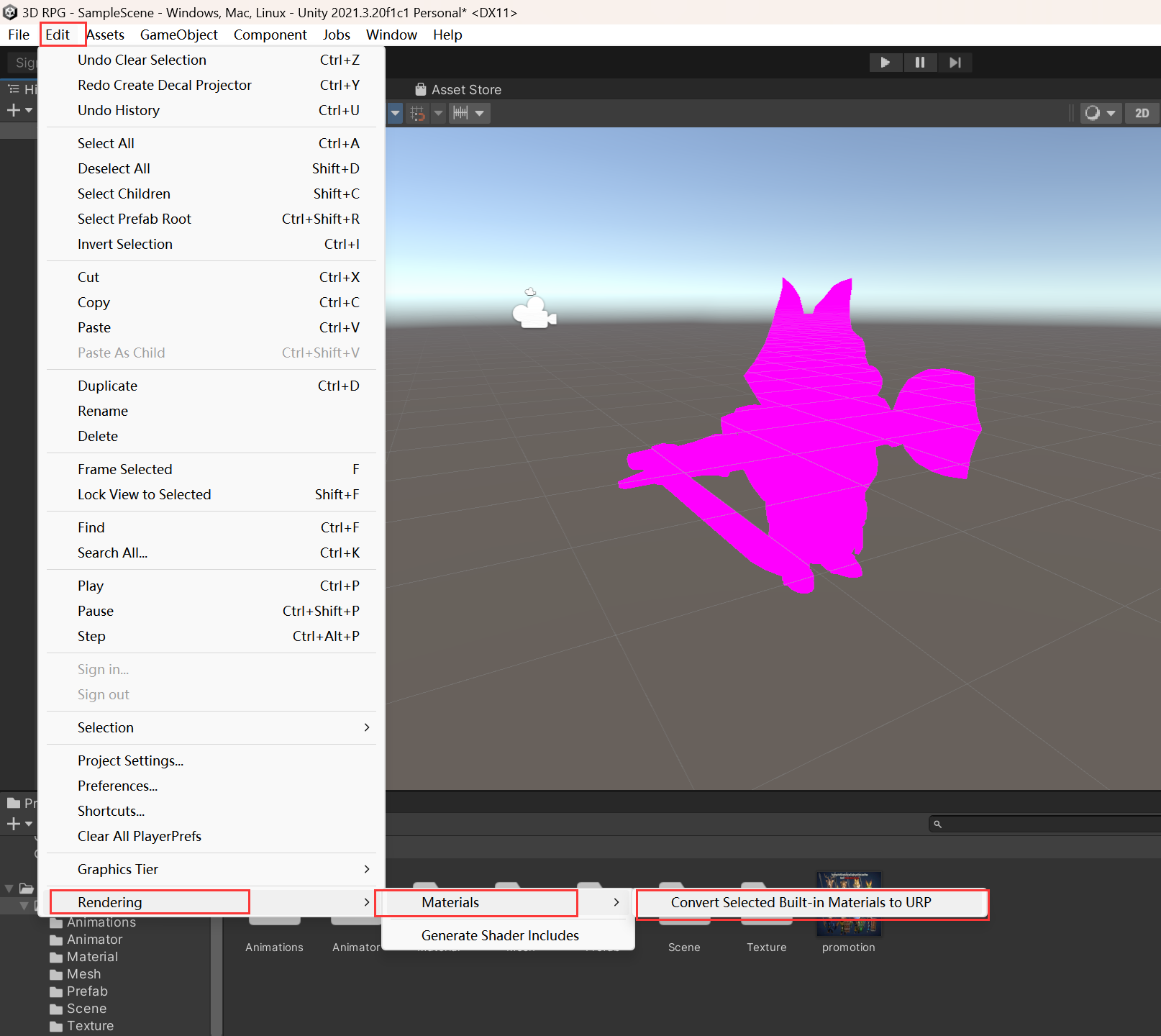

资源链接
渲染管线资源链接
